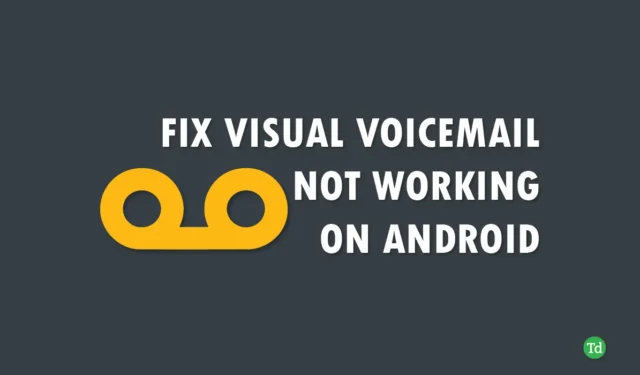
Encontrar um problema de “Visual Voicemail não está funcionando” no seu dispositivo Android é bem comum e pode ser bem incômodo, principalmente quando permanecer conectado é vital. No entanto, não se preocupe! Reunimos as soluções mais eficazes, personalizadas para usuários do Android, para resolver esse problema.
O correio de voz visual desempenha um papel significativo em nossa comunicação, permitindo-nos acompanhar mensagens importantes sem a necessidade de pegar o telefone toda vez. Esse recurso garante que estamos atualizados e podemos retransmitir informações cruciais facilmente.
Se você está procurando maneiras de corrigir esse problema, não procure mais. Compilamos uma lista das técnicas mais confiáveis para resolver o erro “Visual voicemail not working” em dispositivos Android. Vamos explorar esses métodos de solução de problemas sem demora.
O que faz com que o correio de voz visual não funcione?
Pode haver vários motivos para o mau funcionamento do aplicativo Verizon Visual Voicemail no seu dispositivo Android. Abaixo estão alguns culpados comuns:
- Conexão de internet fraca ou instável.
- Executando uma versão desatualizada do aplicativo.
- Arquivos corrompidos no aplicativo Visual Voicemail.
- O serviço de correio de voz visual pode não estar ativado.
- Espaço de armazenamento insuficiente no seu dispositivo.
Etapas para resolver problemas de correio de voz visual
Aqui estão as técnicas mais eficazes para corrigir o problema “Visual Voicemail Not Working” em dispositivos Android . Certifique-se de seguir cada passo cuidadosamente.
1. Reinicie seu dispositivo
Uma simples reinicialização do dispositivo geralmente atua como uma solução rápida para falhas inesperadas, como aquelas que afetam o correio de voz visual. Se você tiver esse problema, reinicie o telefone para ver se o problema se resolve. Se o problema persistir, considere tentar estratégias adicionais de solução de problemas.
2. Verifique sua conexão de rede
Uma conexão de rede instável pode ser o motivo do mau funcionamento do correio de voz visual no seu dispositivo Android.
Você pode verificar a velocidade da sua internet usando o site Speedtest . Se a conexão estiver inconsistente, atualize-a alternando o Modo Avião entre ligado e desligado.
3. Redefinir as configurações de rede
Se alternar o Modo Avião não ajudar, considere redefinir suas configurações de rede. Veja como:
- Acesse as Configurações no seu telefone.
- Selecione Conexão e Compartilhamento seguido de Redefinir Wi-Fi, Redes Móveis .

- Pressione o botão Redefinir configurações na parte inferior.

- Digite sua senha se solicitado e aguarde a conclusão do processo.
4. Limpe o cache e os dados do aplicativo
Os arquivos de cache são destinados para acesso mais rápido, mas ocasionalmente podem ser corrompidos, levando a problemas no aplicativo. Para limpar o cache e os dados, execute as seguintes etapas:
- Navegue até Configurações > Aplicativos > Gerenciar aplicativos .

- Selecione Limpar todos os dados e confirme pressionando OK .

5. Atualize o aplicativo Visual Voicemail
Usar uma versão desatualizada do aplicativo Visual Voicemail pode levar a problemas de funcionalidade. Para verificar atualizações, siga estas etapas:
- Abra a Google Play Store e procure por Visual Voicemail .

- Selecione o aplicativo para ver se há atualizações disponíveis. Se sim, clique em Atualizar .
6. Espaço de armazenamento livre
A falta de espaço de armazenamento pode impedir que o correio de voz visual opere corretamente. Certifique-se de que haja espaço adequado disponível no seu telefone.
- Vá para Configurações > Sobre o telefone .

- Pressione Armazenamento > Liberar .

- Além disso, exclua manualmente arquivos desnecessários da galeria ou do gerenciador de arquivos do seu dispositivo.
7. Alterne as configurações do correio de voz visual
Verifique se o Visual Voicemail está habilitado no seu dispositivo. Se não estiver ativo, siga estas etapas para habilitá-lo:
- Abra o aplicativo Telefone e toque no ícone de três pontos verticais localizado no canto superior direito.

- Selecione Configurações > Correio de voz .
- Use o botão de alternância para habilitar o recurso Correio de Voz Visual.

8. Reinstale o aplicativo Visual Voicemail
Se o problema persistir, considere remover e reinstalar o aplicativo. Isso o restaurará à condição padrão e pode resolver quaisquer problemas em andamento.
- Procure o aplicativo de correio de voz visual na Google Play Store .
- Toque no aplicativo para abri-lo.

- Pressione o botão Desinstalar e toque em Instalar para reinstalar.

9. Desabilitar o encaminhamento de chamadas
Se as soluções anteriores não funcionarem, certifique-se de que o encaminhamento de chamadas esteja desativado, pois ele pode estar contribuindo para o problema. Para verificar, siga estas etapas:
- Abra o aplicativo do telefone, digite *73 e pressione o botão de chamada.
- Você deverá ouvir um bipe de confirmação após alguns segundos, indicando que o encaminhamento de chamadas foi desativado.
10. Atualize seu sistema operacional Android
Uma versão desatualizada do Android pode ser o motivo do problema “correio de voz visual não funciona”.
- Vá para Configurações > Sobre o telefone .

- Procure a opção Versão do software .

- Pressione o botão Verificar atualizações .

- Se houver uma atualização, clique no botão Atualizar .
Conclusão
Esperamos que essas soluções para o problema de correio de voz visual não funcionar em dispositivos Android tenham se mostrado benéficas. Esses métodos estão entre os mais eficazes disponíveis. Se você encontrar alguma dificuldade ao executar essas etapas ou precisar de mais assistência, não hesite em entrar em contato nos comentários. Estamos aqui para ajudar a resolver seus problemas o mais rápido possível.




Deixe um comentário